| Cerchiamo di localizzare il nostro sito internet in quante più lingue possibili, tuttavia questa pagina è attualmente tradotta automaticamente utilizzando Google Translate. | chiudi |
-
-
prodotti
-
risorse
-
supporto
-
compagnia
-
Usare il menu Start Reviver Search BoxUsing the Start Menu Reviver Search Box
Da Steve Horton Maggio 15, 2013start menu reviver, Windows 7, windows 82 CommentsBenvenuti in una serie di articoli veloci sull’utilizzo delle singole funzionalità nella nostra nuova applicazione gratuita, Start Menu Reviver .
La casella di ricerca
La casella di ricerca è la casella di testo nella parte inferiore del menu Start Reviver. Non deve essere confuso con l’Incanto di ricerca sulla sinistra, che apre la funzione di ricerca standard di Windows. La casella di ricerca consente invece di cercare nel PC file, programmi e documenti all’interno dell’ambiente di Start Menu Reviver.
Non è necessario fare clic sulla casella di ricerca per iniziare a usarlo. Basta fare clic su Start per visualizzare Start Menu Reviver, quindi iniziare a digitare. L’app cercherà al termine della digitazione, indipendentemente dalla pressione di Invio.
Per impostazione predefinita, la casella di ricerca cerca il contenuto del tuo menu esteso e quindi cerca tutti i contenuti del tuo computer. Il menu Espanso di Start Menu Reviver, pronto all’uso, mostra le App per desktop (quando viene eseguito in Windows 8), quindi la casella di ricerca cerca prima nelle app desktop.
Si noti che indipendentemente da dove cerca la casella di ricerca, cercherà anche le impostazioni di Windows, come cambiare le password e cambiare la risoluzione dello schermo.
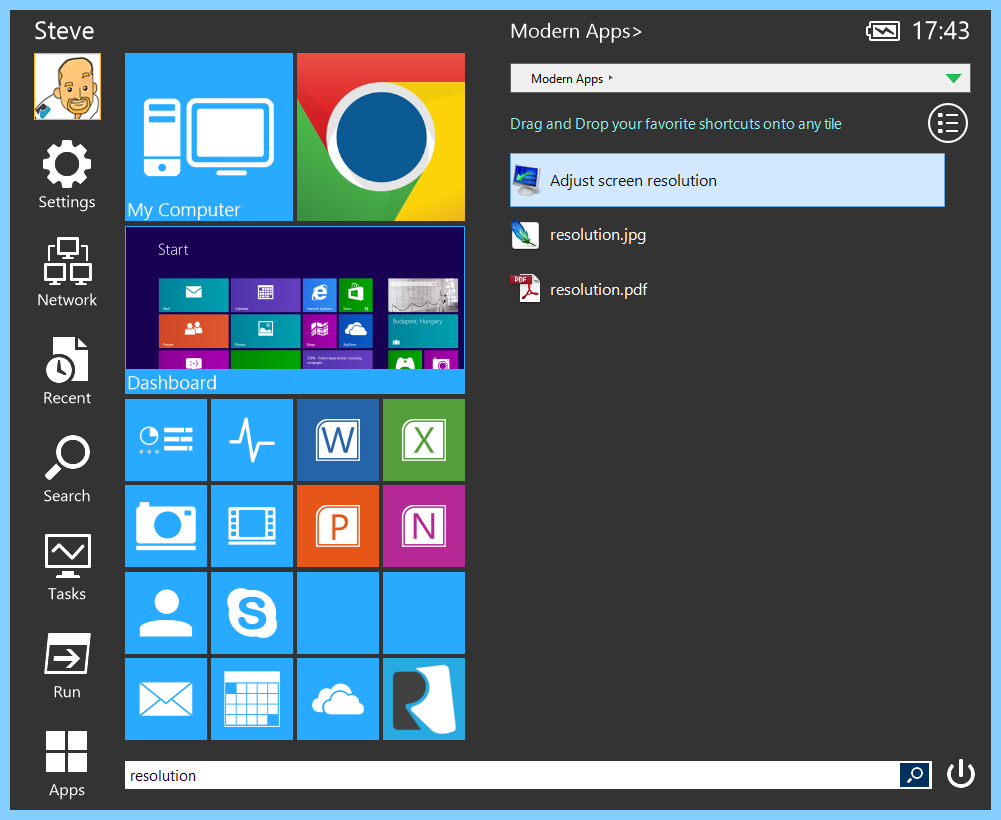
Cerca la risoluzione, ad esempio, per trovare l’impostazione di Windows appropriata.Dopo la ricerca
Una volta che stai cercando nel posto che desideri, la ricerca è estremamente veloce. La parte migliore, tuttavia, è che puoi trascinare qualsiasi risultato di ricerca su un riquadro Reviver del menu Start e non dover più cercare di nuovo quell’elemento!
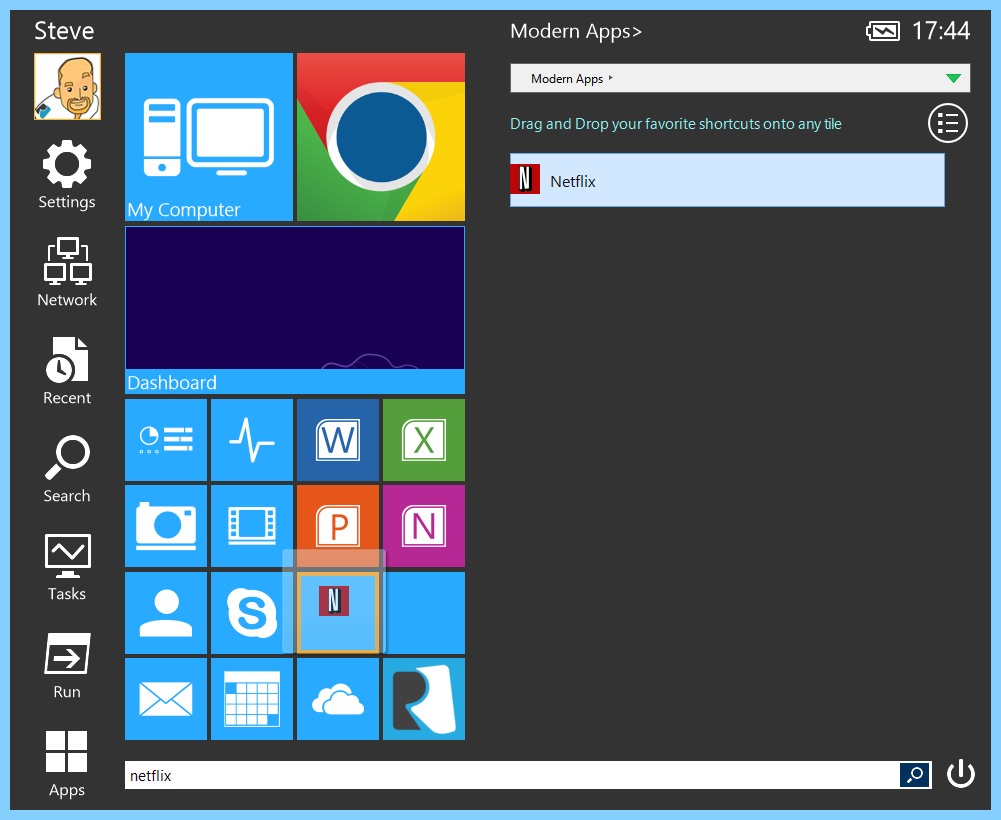
Trascina qualsiasi risultato di ricerca su un riquadro e non dovrai cercarlo di nuovo.Was this post helpful?YesNoGratis Aggiornamenti dei driver
Aggiorna i tuoi driver in meno di 2 minuti per divertirti al meglio Prestazioni del computer - Gratis.
Gratis Aggiornamenti dei driver
Aggiorna i tuoi driver in meno di 2 minuti per divertirti al meglio
Prestazioni del computer - Gratis.
Non hai trovato la tua risposta?Posta una domanda alla nostra community di esperti provenienti da tutto il mondo e ricevere una risposta in pochissimo tempo.più rilevanti articoli recenti Appuntalo su Pinterest